V tem članku je opisana sintaksa formule in uporaba funkcije ISPMT v Microsoft Excelu.
Opis
Izračuna izplačane (ali prejete) obresti za določeno obdobje posojila (ali naložbe) z celo plačili glavnice.
Sintaksa
ISPMT(mera, obdobje, obdobja, sv)
V sintaksi funkcije ISPMT so ti argumenti:
|
Argument |
Opis |
|---|---|
|
mera |
Obvezen. Obrestna mera naložbe. |
|
obdobje |
Obvezen. Obdobje, za katerega želite ugotoviti obrestno mero, in mora biti med 1 in »Št_obdobij«. |
|
št_obdobij |
Obvezen. Celotno število plačilnih obdobij za naložbo. |
|
sv |
Obvezen. Trenutna vrednost naložbe. Za posojilo je »Sv« znesek posojila. |
Opombe
-
Zagotovite, da ste dosledni glede enot, ki jih uporabljate za določanje argumentov »Mera« in »Obdobja«. Če mesečno odplačujete štiriletno posojilo z letno obrestno mero 12 odstotkov, uporabite 12/12 za Argument »mera« in 4*12 za argument »obdobja«. Če imate letna plačila istega posojila, uporabite za argument »Mera« 12 %, za argument »Obdobja« pa 4.
-
Za vse argumente so izplačani zneski, kot so pologi za prihranke ali drugi dvigi, predstavljeni z negativnimi števili; denar, ki ga sprejmete, kot so čeki z dividendami in drugi pologi, pa je predstavljen s pozitivnimi števili.
-
Funkcija ISPMT šteje vsako obdobje, ki se začne z nič, ne z enim.
-
Večina posojil uporablja razpored odplačevanja s sod periodičnimi plačili. Funkcija IPMT vrne plačilo obresti za dano obdobje za to vrsto posojila.
-
Nekatera posojila uporabljajo razpored odplačevanja s celo plačili glavnice. Funkcija ISPMT vrne plačilo obresti za dano obdobje za to vrsto posojila.
-
Za ponazoritev spodnja tabela amortizacije uporablja razpored sodoplačevanja glavnice. Obrestna mera vsako obdobje je enako času neplačanega salda za prejšnje obdobje. In plačilo za vsako obdobje je enako sod glavniki in obresti za obdobje.
Primer
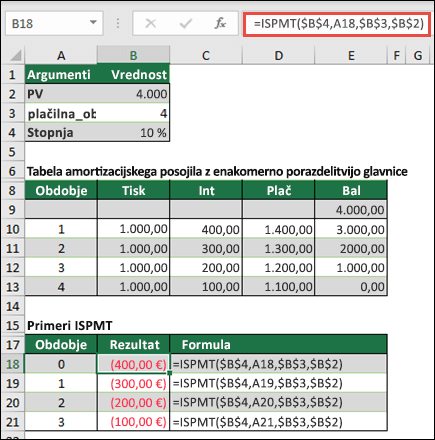
Potrebujete dodatno pomoč?
Kadar koli lahko zastavite vprašanje strokovnjaku v skupnosti tehničnih strokovnjakov za Excel ali pa pridobite podporo v skupnostih.










